很多小伙伴安装Win11系统后找不到浏览器在哪里,其实只要安装一下就好了,那么怎么安装呢?下面小编就为大家详细的介绍一下,相信一定会帮到你们的。 Win11系统怎么安装浏览器?Wi
很多小伙伴安装Win11系统后找不到浏览器在哪里,其实只要安装一下就好了,那么怎么安装呢?下面小编就为大家详细的介绍一下,相信一定会帮到你们的。
Win11系统怎么安装浏览器?Win11系统浏览器安装方法
首先,点击下发的Windows按钮打开开始菜单。
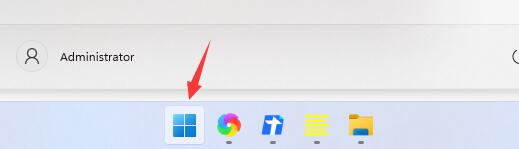
然后在其中找到“微软应用商店”,如图所示。
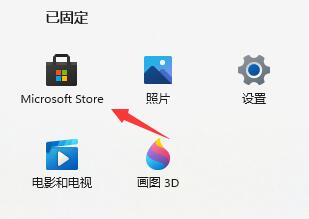
接着点击右上角的搜索按钮,在其中搜索“浏览器”
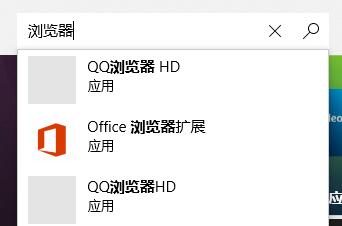
然后在搜索结果中挑选自己想要的浏览器进行下载安装就可以了。
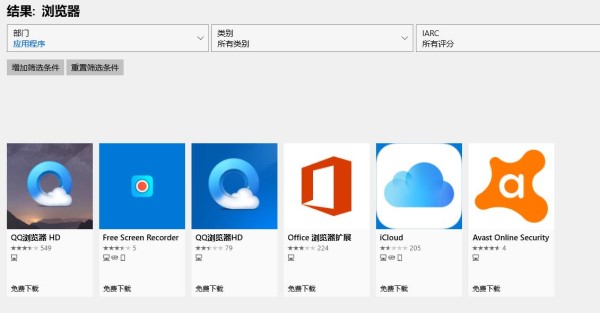
以上就是为玩家们分享的Win11系统浏览器安装方法,更多攻略请关注自由互联。
